Résoudre le verrouillage de la carte SIM de l'iPhone pour une utilisation sans tracas
Le déverrouillage de la carte SIM sur un iPhone est une étape cruciale pour libérer votre appareil et pouvoir l'utiliser avec différents opérateurs. Que vous ayez terminé votre contrat ou acquis un iPhone d'occasion, cette démarche vous garantit flexibilité et liberté dans le choix d'un prestataire. Dans ce guide, nous explorerons les étapes simples pour déverrouiller la carte SIM de votre iPhone, vous permettant ainsi de changer d'opérateur et d'utiliser votre appareil à l'international. Le déverrouillage de la carte SIM de votre iPhone ouvre un monde de possibilités, offrant de la flexibilité et la possibilité d'adapter votre expérience mobile à vos préférences. Sans plus tarder, apprenons comment débloquer la carte SIM sur iPhone!
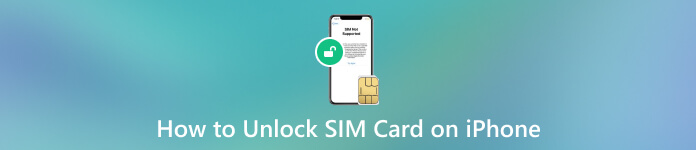
Dans cet article:
Partie 1. Comment débloquer la carte SIM sur un iPhone
Un moyen efficace de déverrouiller la carte SIM de votre iPhone consiste à désactiver le code PIN SIM. Tout au long de ce processus, vous serez peut-être invité à saisir votre code PIN SIM ; si vous vous en souvenez, n'hésitez pas à participer. Cependant, en cas de doute sur le code PIN de la carte SIM, il est essentiel d'éviter de tenter de le deviner. Si vous continuez, envisagez de rejoindre le code PIN SIM par défaut indiqué dans le document de service ou la page du service client. Soyez prudent lorsque vous examinez correctement le code PIN, car plusieurs tentatives incorrectes peuvent verrouiller la carte SIM de manière permanente. Après cela, passez au guide ci-dessous pour savoir comment déverrouiller une carte SIM verrouillée sur iPhone :
Lancez l'application Paramètres sur votre iPhone pour lancer le processus. Ensuite, parcourez le Téléphoner option dans la liste et sélectionnez l'option Code PIN de la carte SIM.
Désactivez la fonction SIM PIN. Une fois cela fait, vérifiez si vous pouvez utiliser avec succès votre SIM sans erreur. De plus, vous pouvez modifier le code PIN SIM existant sur votre iPhone.
Cela vous permet d'établir un nouveau code PIN SIM, offrant ainsi un moyen alternatif de déverrouiller votre carte SIM à l'avenir. Voilà comment déverrouiller la SIM de l'iPhone dans les paramètres.
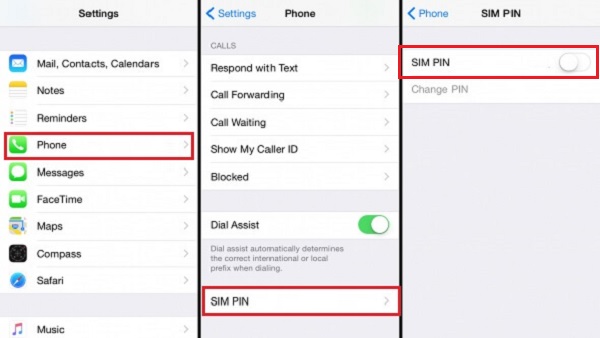
Partie 2. Conseils sur le verrouillage de la carte SIM sur iPhone
Assurer une communication fluide et ininterrompue sur votre iPhone implique de comprendre et de gérer efficacement la sécurité de la carte SIM. Une carte SIM verrouillée peut poser des problèmes, mais vous pouvez résoudre ces problèmes de manière transparente avec les connaissances et les bonnes pratiques. Voici quelques conseils pour vous aider à gérer et à prévenir les problèmes de verrouillage de la carte SIM de l'iPhone, garantissant ainsi une expérience mobile fiable et sans tracas.
• Rappelez-vous toujours le code PIN associé à votre carte SIM. La saisie répétée d’un code PIN erroné peut entraîner le verrouillage de la carte SIM.
• Si vous avez besoin de vous souvenir de votre code PIN ou si vous rencontrez des problèmes, contactez votre opérateur de téléphonie mobile pour obtenir de l'aide. Ils peuvent vous fournir les informations nécessaires ou débloquer des codes.
• Si votre carte SIM est verrouillée de manière permanente, vous aurez peut-être besoin d'une PUK (clé de déblocage personnelle) de votre opérateur. Conservez ce code en sécurité.
• Mettez régulièrement à jour le logiciel de votre iPhone pour garantir la compatibilité avec la carte SIM et bénéficier des éventuelles améliorations de sécurité.
• Si vous changez de carte SIM ou d'opérateur, suivez les procédures appropriées pour éviter les problèmes de verrouillage SIM.
• Si vous changez d'opérateur ou obtenez une nouvelle carte SIM, mettez à jour le code PIN SIM sur votre iPhone en conséquence.
Partie 3. Bonus : débloquez l'iPhone avec un outil professionnel
Quel que soit votre fournisseur de services, la gamme complète imyPass iPassGo est une solution efficace pour déverrouiller les verrous SIM de l'iPhone. Au-delà des cartes SIM, il prend en charge divers verrous iOS, notamment les codes d'accès à l'écran, l'identifiant Apple, le verrouillage d'activation et le cryptage de sauvegarde iTunes. Cet outil polyvalent est inestimable pour les utilisateurs ayant oublié les codes d’accès de leur iPhone ou qui tentent d’éliminer leur identifiant Apple sans le code d’accès requis. En outre, vous pouvez déverrouiller n’importe quel modèle d’iPhone, y compris la série iPhone 10 et supérieure. Il offre une solution globale pour relever une série de défis de sécurité iOS.
Installez le déverrouillage iPhone
Utilisez le Téléchargement Gratuit boutons ci-dessous pour obtenir le programme d’installation du système d’exploitation de votre ordinateur. Que vous travailliez sous Windows ou macOS, une version est disponible. Après l'installation, ouvrez le logiciel.
Sélectionnez le mode de déverrouillage
Ensuite, l'interface principale du logiciel apparaîtra à l'écran. Choisissez le Effacer le mot de passe option dans le menu principal et continuez.
Associer l'iPhone et commencer
Maintenant, procurez-vous votre câble Lightning autorisé et utilisez-le pour connecter votre iPhone à l'ordinateur sur lequel le déverrouillage a été installé. Lorsque l'outil analyse votre appareil, appuyez sur le bouton Commencer bouton pour commencer. Gardez à l’esprit que toutes les données seront supprimées après le processus.
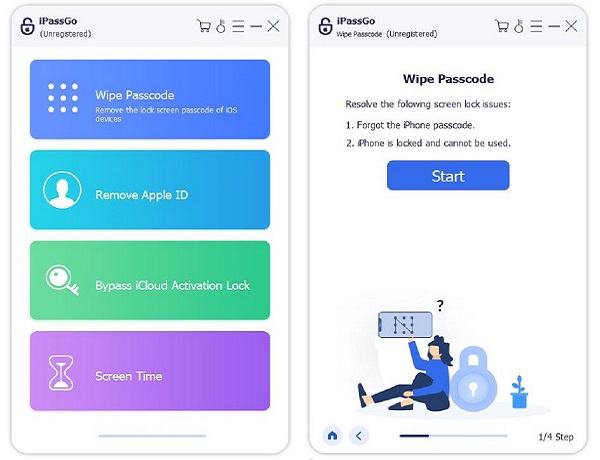
Obtenez le micrologiciel approprié
Vérifiez les informations de votre appareil avant de lancer le déverrouillage, puis cliquez sur Commencer pour télécharger le progiciel depuis le réseau. Le processus de téléchargement et la vérification du progiciel ne prennent généralement que quelques minutes.
Déverrouillez le code d'accès de l'iPhone
Après le téléchargement, sélectionnez Ouvrir, lisez attentivement et confirmez la notification. Ensuite, entrez 0000 pour continuer si vous acceptez de supprimer le mot de passe. Attendez brièvement et le mot de passe sera automatiquement supprimé de votre appareil.
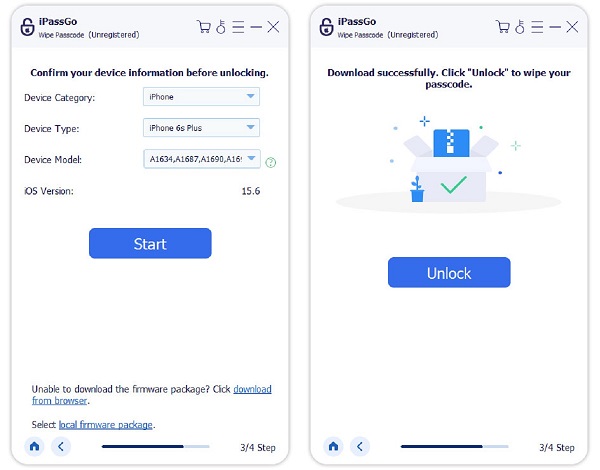
Lectures complémentaires :
FAQ.
-
Pourquoi mon iPhone dit-il que ma carte SIM est verrouillée ?
Votre iPhone peut indiquer une carte SIM verrouillée pour diverses raisons. Cela inclut la saisie répétée d'un code PIN incorrect, le verrouillage d'une carte SIM par votre opérateur ou la mise à jour de votre code PIN après une modification récente.
-
Comment puis-je déverrouiller mon code PIN SIM sur mon iPhone ?
Pour déverrouiller votre code PIN SIM sur votre iPhone, accédez à Paramètres, appuyez sur Cellulaire et appuyez sur PIN SIM. Entrez votre code PIN actuel et suivez les invites à l'écran pour le modifier ou le désactiver. Vous pouvez également demander l’aide de votre opérateur pour obtenir des conseils.
-
Que se passe-t-il lorsque votre carte SIM est verrouillée ?
Lorsque votre carte SIM est verrouillée, votre iPhone demandera le code PIN. Plusieurs entrées incorrectes peuvent entraîner un verrouillage permanent, nécessitant une PUK (clé de déblocage personnelle) de votre opérateur pour la restauration.
Conclusion
Réaliser une opération transparente Déverrouillage de la carte SIM iPhone Le processus est essentiel pour améliorer la flexibilité des appareils et les options des opérateurs. L'utilisation de méthodes efficaces, comme l'ouverture des cartes SIM dans les paramètres de l'iPhone, rend le processus plus pratique. De plus, qu'il s'agisse d'une carte SIM verrouillée en raison d'entrées incorrectes ou d'une transition entre opérateurs, l'importance d'un déverrouillage fluide de la carte SIM pour les utilisateurs d'iPhone ne peut être surestimée. En outre, vous pouvez améliorer votre expérience iPhone grâce à la simplicité et à l'efficacité d'imyPass iPassGo pour une commodité ultime lors de l'ouverture de votre iPhone.
Solutions chaudes
-
Conseils sur le mot de passe
-
Mot de passe Windows
- Contourner le mot de passe de l'administrateur Windows
- Réparateur de mot de passe iSumsoft Windows
- Contourner le mot de passe Windows 10
- Déverrouiller un ordinateur portable HP
- Contourner le mot de passe Windows 7
- Outils gratuits de récupération de mot de passe Windows
- Réinitialiser le mot de passe Microsoft
- Réinitialiser le mot de passe Windows 8
-
Réparer Windows
-
Conseils Windows
- Supprimer le compte administrateur sous Windows
- Réinitialiser l'ordinateur portable Acer
- Obtenez les privilèges d'administrateur sur Windows 10
- Réinitialisation d'usine de l'ordinateur portable ASUS
- Supprimer le mot de passe de connexion sous Windows 10
- Réinitialisation d'usine d'un ordinateur portable Dell
-
Localisation GPS

